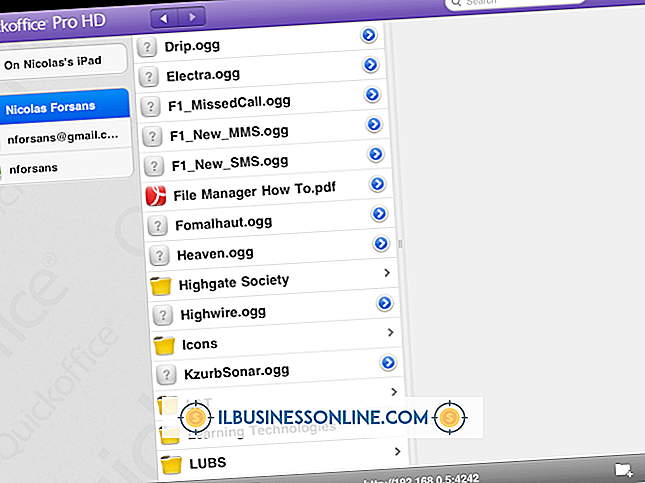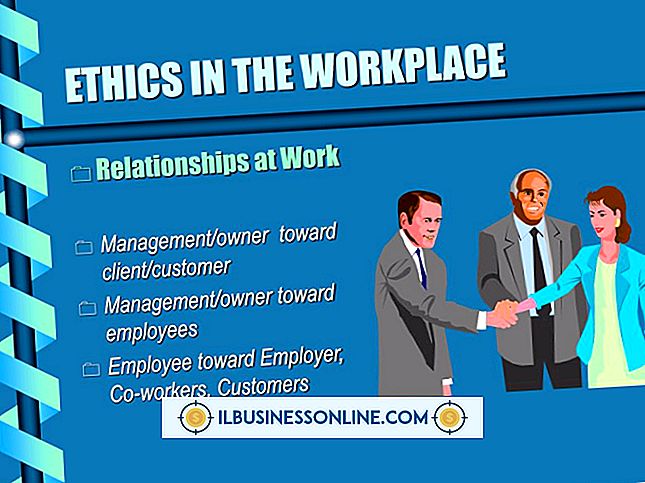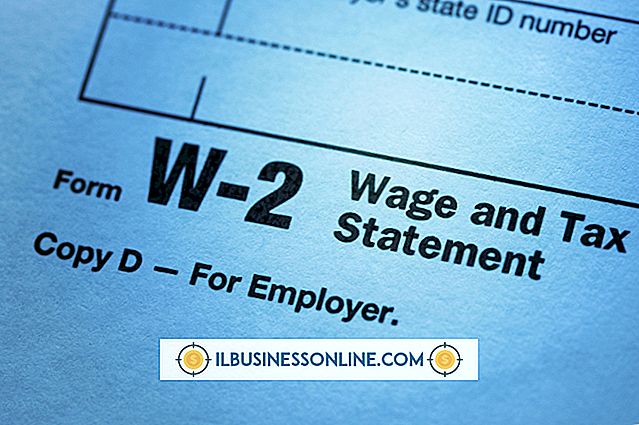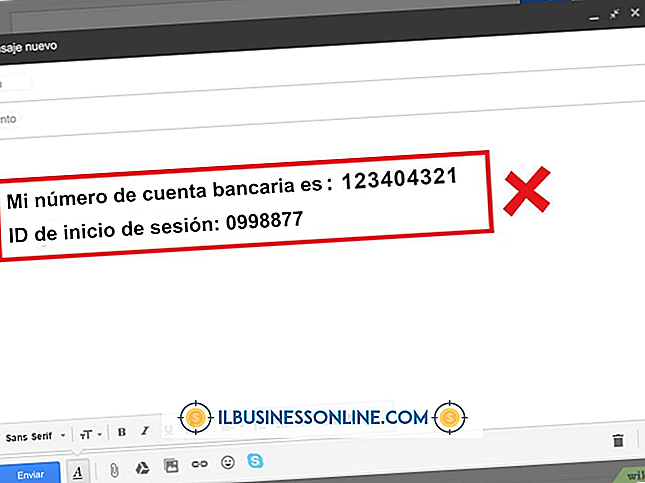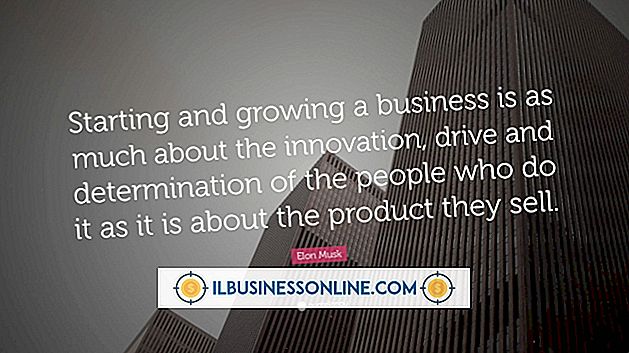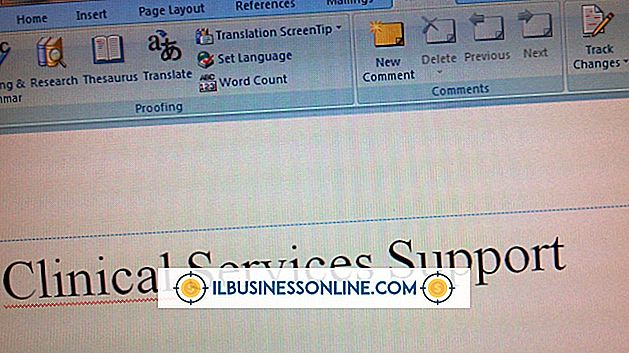Hur används "Gäståtkomst" på en Router?

Med gäståtkomst eller gästnätverksfunktionen på vissa routrar kan du skapa ett separat trådlöst nätverk för besökare, låta dina kunder eller kunder komma online utan att dela med dig av ditt vanliga Wi-Fi-lösenord eller låta oskydda datorer ansluta till ditt företagsnätverk. På kompatibla routrar kan du ställa in gäståtkomst via routerns webbinställningssida. Funktioner och inställningar för gäståtkomst varierar beroende på varumärke och modell.
Funktioner
Vissa nätverksfunktioner varierar beroende på router, men alla routrar som stöder gäståtkomst tillåter dig att skapa ett separat Wi-Fi-nätverk för dina kunder eller besökare. På många routrar kan du ge nätverket ett anpassat namn, som skiljer sig från ditt interna nätverk och till och med säkrar det med en annan typ av trådlös säkerhet. Linksys / Cisco-routrar tillåter dig också att begränsa antalet samtidiga användare på ditt gästnätverk.
Användningsfall
Genom att ställa in gäståtkomst på ett kontor kan besökare, kunder eller familjemedlemmar få tillgång till nätet samtidigt som ditt vanliga Wi-Fi-lösenord är hemligt. Du kan skapa ett separat lösenord för dina gäster och hålla dem från att komma åt företagsfiler i nätverket. Om du kör restaurang, café eller hotell kan du ställa in din Wi-Fi för att tillåta öppen åtkomst till gästerna samtidigt som företagets datorer finns i en säkrare, krypterad anslutning.
Linksys Setup
Besök inställningssidan för router på 192.168.1.1 och logga in. Öppna fliken "Trådlös" och klicka på "Gäståtkomst". Ställ in "Tillåt gäståtkomst" till "Ja". Tryck på "Ändra" och ange ett lösenord för ditt gästnätverk. Välj hur många samtidiga besökare du vill tillåta och tryck sedan på "Ändra". Du kan också göra ändringar i din Linksys- eller Cisco-router med hjälp av Cisco Connect-programmet.
Belkin Setup
Öppna routerns inställningssida på 192.168.2.1 och logga in på routern. Klicka på "Gäståtkomst" i menyraden. Välj "Aktivera" och ange ett nytt namn för ditt gästnätverk i rutan "SSID". Välj en typ av säkerhet i rullgardinsmenyn och skriv ett lösenord för nätverket. Klicka på "Apply Changes."
Netgear Setup
Bläddra till installationssidan vid 192.168.1.1 och logga in. Klicka på "Gästnätverk b / g / n" på sidofältet och kolla "Aktivera gästnätverk." Skriv ett namn för ditt gästnätverk och välj en typ av trådlös säkerhet. När du har valt en säkerhetstyp visas ett fält för att ange ett lösenord. Ange ett och tryck på "Apply."
Varning
Stegen i den här artikeln gäller för många routrar för varje varumärke, men kan variera beroende på din speciella modell. Läs din routers instruktioner för exakta detaljer om hur du ställer in gäståtkomst.